关于Win10系统设置电脑关机指令的处理方法
时间:2021-09-27 来源:深度系统|深度-值得深入
近日受到大多数用户反映,发现有关于Win10系统设置电脑关机指令的问题是很多用户的困扰,有些用户不明白该如何操作。今天小编就为大家解决这个问题的教程方法,不会的朋友们赶紧来看看吧。
一、设置自动关机和取消自动关机
1、首先用快捷键“win+R”或者是点击“开始” →“运行”。win8、win10可以用"win+R"快捷键调出。

2、然后命令窗输入“shutdown -s -t 3600”其中“-s”关闭计算机,“-t xxx”设置关闭前的超时为 xxx 秒,有效范围是 0-315360000 (10 年),默认值为 30。而本例中“-t 3600”就是1小时。输入命令后单击“确定”即可完成1小时自动关机。
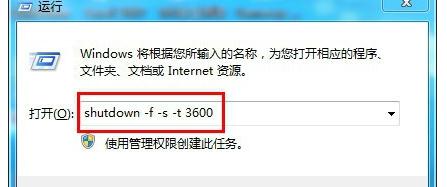
3、取消自动关机命令也很简单, 同样用快捷键“win+R”,在命令窗输入“shutdown -a”后单击“确定”即可马上取消自动关机任务。
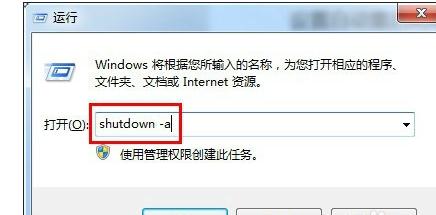
二、设置自动重启和取消自动重启
1、同样用快捷键“win+R”。然后输入“shutdown -r -t 3600”其中“-r” 关闭并重新启动计算机,“-t xxx”设置关闭前的超时为 xxx 秒,有效范围是 0-315360000 (10 年),默认值为 30。而本例中“-t 3600”就是1小时。输入命令后单击“确定”即可完成1小时自动重启。
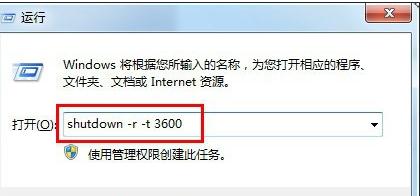
2、取消自动重启命令也很简单, 同样用快捷键“win+R”,在命令窗输入“shutdown -a”后单击“确定”即可马上取消自动重启任务。
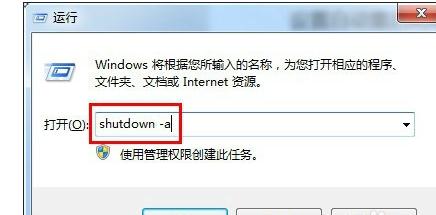
三、设置自动注销和取消自动注销
1、同样用快捷键“win+R”。然后输入“shutdown -l -t 3600”其中“-l” 注销,“-t xxx”设置关闭前的超时为 xxx 秒,有效范围是 0-315360000 (10 年),默认值为 30。而本例中“-t 3600”就是1小时。输入命令后单击“确定”即可完成1小时自动注销。
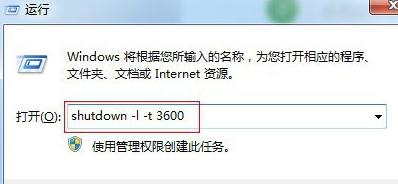
2、取消自动注销命令也很简单, 同样用快捷键“win+R”,在命令窗输入“shutdown -a”后单击“确定”即可马上取消自动注销任务。
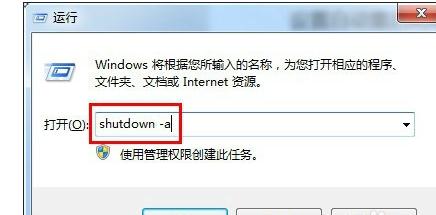
相关信息
-
-
2023/02/02
win10出现此应用无法在你的电脑上运行的解决方法 -
2023/02/02
演示win10系统两台电脑组建局域网的方法 -
2023/02/02
win10电脑硬盘怎么合并分区
-
-
华硕笔记本win10改win7bios设置教程
现在市面上的新电脑大部分预装的都是Windows10系统,但对于已经习惯了使用win7的用户来说要怎么将华硕品牌机win10更改成win7系统呢?别着急,下面小编就来将win10更改win7的方法...
2023/02/02
-
win10怎么备份电脑系统
在使用电脑的时候,对电脑系统备份是个很好的习惯,这样可以在电脑系统出问题的时候能执行备份还原的操作,有效地解决电脑系统问题。不过很多人不知道win10怎么备份电脑系统,下面...
2023/02/02
系统教程栏目
栏目热门教程
人气教程排行
站长推荐
热门系统下载
- 1 深度技术 GHOST Win7 64位纯净版 v2020.05 (X64)
- 2 深度系统Ghost Win10 64位专业版 v2021.03
- 3 深度技术 Ghost Xp SP3 极速装机版 v2022
- 4 深度系统 Ghost Win7 旗舰版64位 v2021.03
- 5 深度技术 Win7 SP1 X64旗舰装机版 v2021.09
- 6 深度系统 Ghost Win7 新旗舰版64位 v2021.04
- 7 深度Ghost Win10 64位专业版系统(2004) v2021.06
- 8 深度系统 Windows7 64位旗舰版 v2021.06
- 9 深度系统Ghost Win10 64位专业装机版 v2021.08
- 10 深度系统 Win10 64位专业版 v2021.02